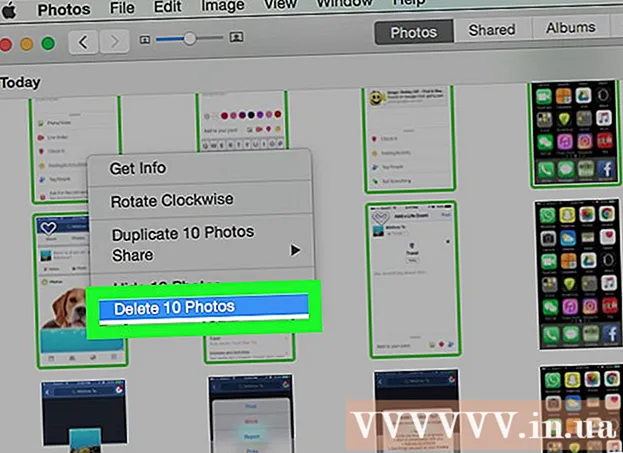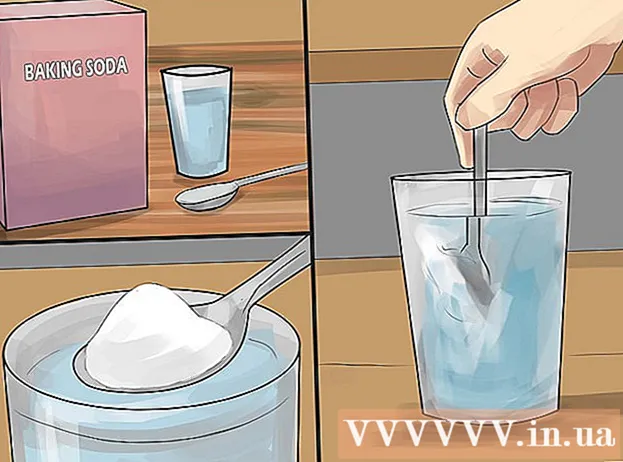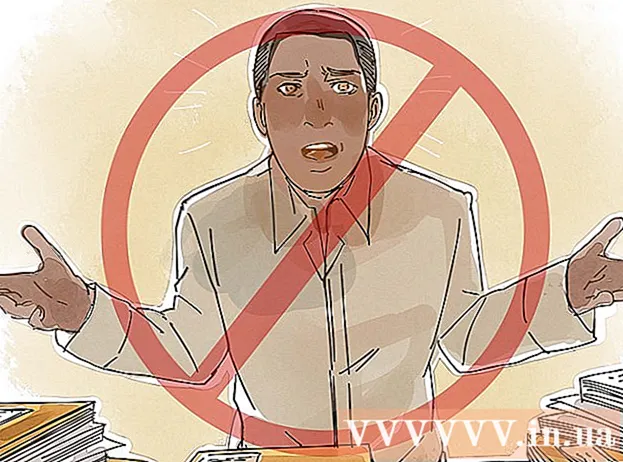Forfatter:
Eric Farmer
Opprettelsesdato:
4 Mars 2021
Oppdater Dato:
1 Juli 2024
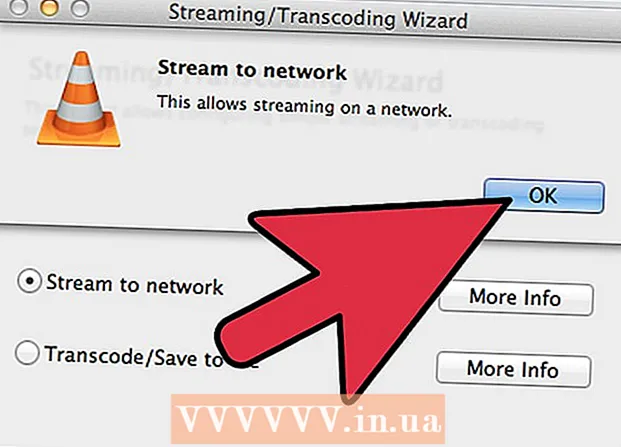
Innhold
- Trinn
- Metode 1 av 2: Visning av strømmen på en nettverksklient
- Metode 2 av 2: Justere avspillingsforsinkelsen
- Tips
- Advarsler
- Hva trenger du
VideoLan Media Player (VLC) er en funksjonsrik mediespiller tilgjengelig for Windows, Linux og andre * Nix -distribusjoner. Den er også tilgjengelig for Mac, og gir kraftige alternativer for håndtering og avspilling av mediefiler. Ved å bruke VLC er det enkelt å streame lyd og video ved hjelp av Multicast.
Trinn
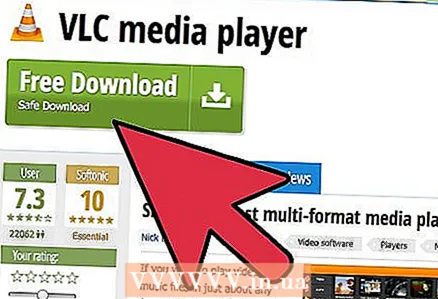 1 Installer VLC mediespiller med et komplett sett med alternativer. Når installasjonen er over, åpner du programmet.
1 Installer VLC mediespiller med et komplett sett med alternativer. Når installasjonen er over, åpner du programmet. 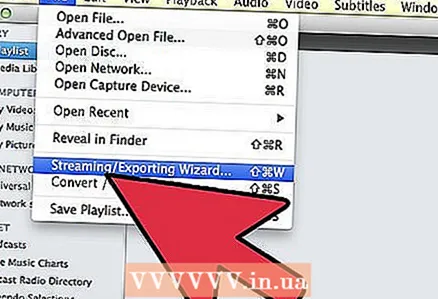 2 Velg "Media" og "Open URL" fra toppmenyen...”.
2 Velg "Media" og "Open URL" fra toppmenyen...”. 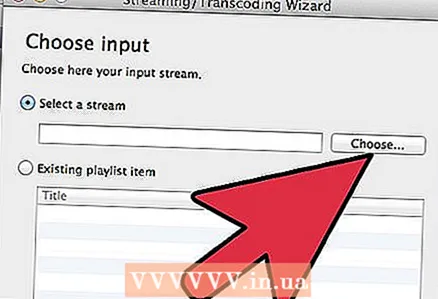 3 I vinduet "Kilde" klikker du på "Fil" -fanen.
3 I vinduet "Kilde" klikker du på "Fil" -fanen.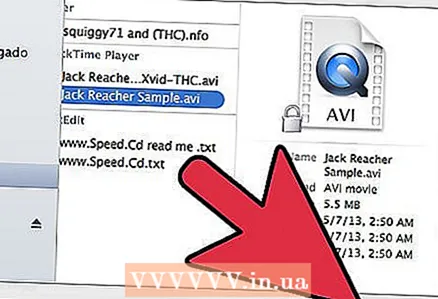 4 Klikk på "Legg til" -knappen og velg filen du vil streame. Klikk på trekanten ved siden av Play -knappen nederst i vinduet og velg Stream.
4 Klikk på "Legg til" -knappen og velg filen du vil streame. Klikk på trekanten ved siden av Play -knappen nederst i vinduet og velg Stream. 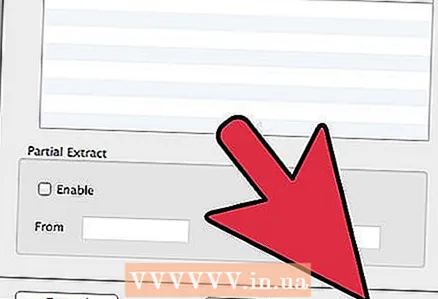 5 Klikk Neste.
5 Klikk Neste.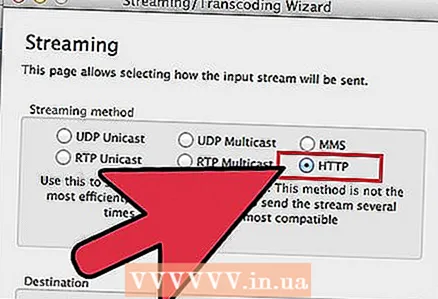 6 I delen "Destinasjonssti" klikker du på rullegardinmenyen og velger "HTTP". Klikk på "Legg til" -knappen.
6 I delen "Destinasjonssti" klikker du på rullegardinmenyen og velger "HTTP". Klikk på "Legg til" -knappen.  7 Sørg for at port 8080 er åpen. Kontroller at annen programvare ikke bruker port 8080.
7 Sørg for at port 8080 er åpen. Kontroller at annen programvare ikke bruker port 8080. 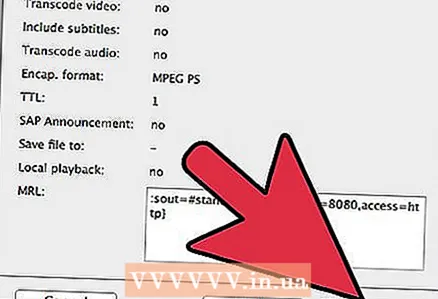 8 Klikk på "Stream" -knappen.
8 Klikk på "Stream" -knappen. 9 Streamingen har startet.
9 Streamingen har startet.
Metode 1 av 2: Visning av strømmen på en nettverksklient
 1 Åpne VLC mediespilleren, klikk på "Media" og velg "Open URL...’.
1 Åpne VLC mediespilleren, klikk på "Media" og velg "Open URL...’. 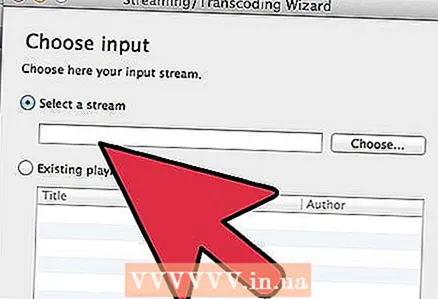 2 I kategorien Nettverk skriver du inn IP -adressen til medieserveren og portnummeret. Klikk på Play -knappen.
2 I kategorien Nettverk skriver du inn IP -adressen til medieserveren og portnummeret. Klikk på Play -knappen.  3 VLC vil begynne å spille av streamingmedier.
3 VLC vil begynne å spille av streamingmedier.
Metode 2 av 2: Justere avspillingsforsinkelsen
Hvis du lytter til den samme strømmen i forskjellige rom og på forskjellige enheter, er det ikke sikkert at lyden blir synkronisert. Hvis du konfigurerer streaming med vlc på en datamaskin og hører på andre, vil resultatet bli en annen latens enn streaming -serveren. Her er hva du kan gjøre med det:
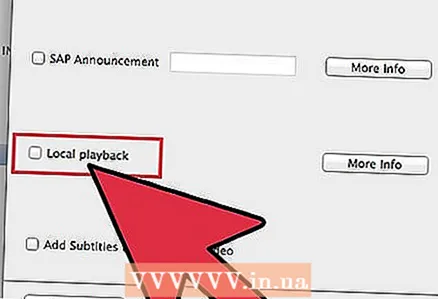 1 På vlc -serveren: Ikke merk av i boksen ved siden av "Spill lokalt". Du vil ikke høre noe, men streaming starter.
1 På vlc -serveren: Ikke merk av i boksen ved siden av "Spill lokalt". Du vil ikke høre noe, men streaming starter. 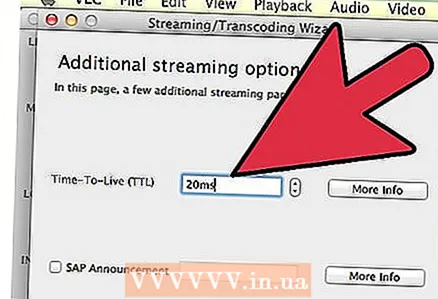 2 På vlc -klienter: Endre parametere for buffering / bufring: Start på 20 ms og øk med 10 til du oppnår lydsynkronisering. Ved starten av avspillingen vil spilleren alltid kutte mye, men strømmen stabiliseres etter 5 - 10 sekunder.
2 På vlc -klienter: Endre parametere for buffering / bufring: Start på 20 ms og øk med 10 til du oppnår lydsynkronisering. Ved starten av avspillingen vil spilleren alltid kutte mye, men strømmen stabiliseres etter 5 - 10 sekunder. 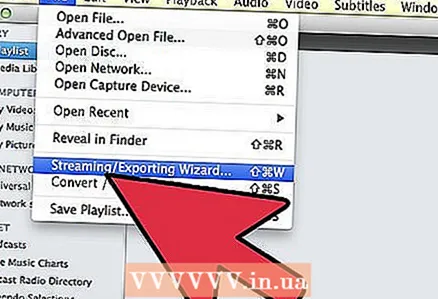 3 Slik lytter du til en strøm på serveren: Åpne en andre vlc -klient og lytt til strømmen som du gjorde på andre enheter, ved hjelp av de samme hurtigbufrings- / bufferverdiene.
3 Slik lytter du til en strøm på serveren: Åpne en andre vlc -klient og lytt til strømmen som du gjorde på andre enheter, ved hjelp av de samme hurtigbufrings- / bufferverdiene. 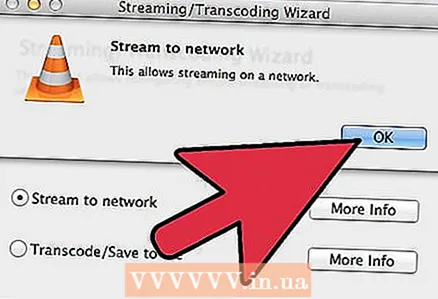 4 Vær oppmerksom på at alle hurtigbufringsverdier må være de samme.
4 Vær oppmerksom på at alle hurtigbufringsverdier må være de samme.
Tips
- En multicast -adresse er en IP -adresse i et bestemt område. Området fra 224.0.0.0 til 239.255.255.255 blir automatisk oppdaget av ruteren som multicast (hvis den støtter det). Området fra 239.0.0.0 til 239.255.255.255 er "administrativt", dette er ikke globale adresser, så de kan brukes på et lokalt nettverk uten problemer.
- Med disse innstillingene kan du bruke en stor spilleliste til å streame til nettverket ditt, hvor alle kan bli med for å lytte til den. Du kan også sette opp en trådløs kringkastingskanal og kringkaste TV (ja, du kan kringkaste TV fra tuneren ved hjelp av VLC!), Filmer og annen video til et ubegrenset antall brukere på nettverket ditt.Programmet sender kun intelligent til de klientene som ber om en strøm, slik at datamaskinen ikke mottar informasjon etter at du har stoppet visningen, noe som potensielt reduserer belastningen på nettverket.
- For å endre standardperioden for varsling av sendte strømmer, gå til Verktøy, Innstillinger, Streamutgang, SAP. Kontroller at Kontroll SAP Flow ikke er merket, og reduser deretter intervallet til det du vil.
Advarsler
- Selv om dette vil fungere på 95% av enheter og nettverk, vil det sannsynligvis være problemer med hjemmenettverk hvis du bare bruker IPv4. De fleste moderne hjemrutere støtter denne funksjonen. Multicast ble utviklet etter at egenskapene som nå er vanlige ble standardisert. Selvfølgelig er alternativer mulige, men de vil ikke fungere uten å bruke IPv6, neste generasjons internettprotokoll (som er tilgjengelig og brukes over hele verden, men av en eller annen grunn ikke er veldig populær ennå). Hvis ruteren din ikke støtter multicast, må du kjøpe en ny.
Hva trenger du
- Multicast -ruter
- VLC mediespiller
- Videofiler, lydfiler eller plater
- Minst 2 datamaskiner